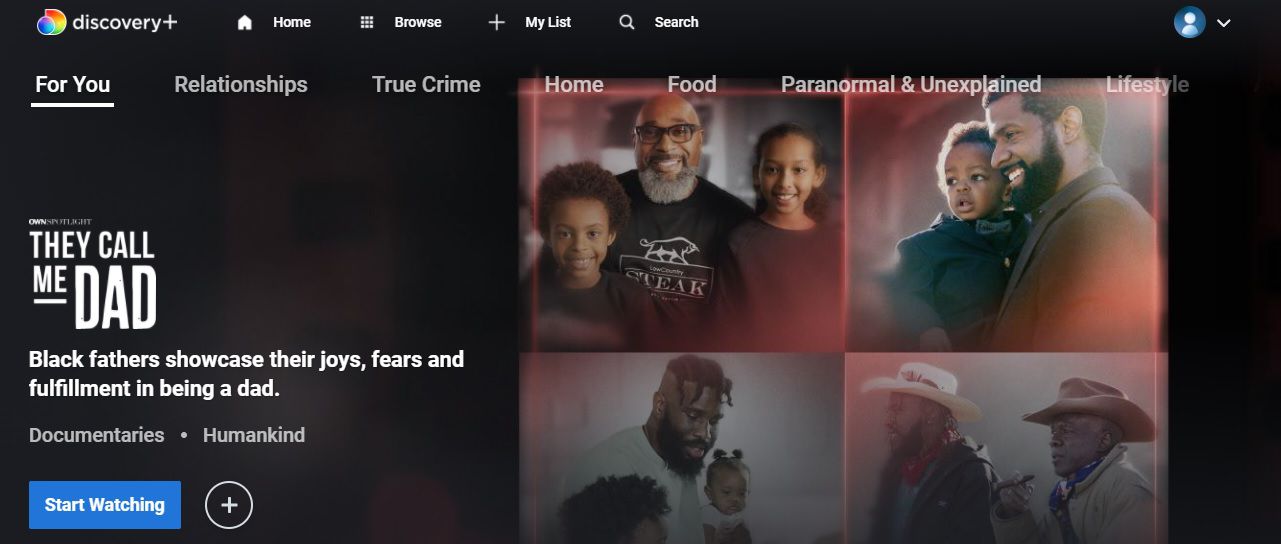Eikö Discovery Plusiin pääse? Palvelu ei ehkä toimi, mutta se voi myös olla jotain sinun puoleltasi. Kerro näin.
Mistä tiedät, jos Discovery Plus ei ole saatavilla?
Ensinnäkin: jos et ole varma, mitä tapahtuu, tarkista ensin muutamasta virallisesta lähteestä, jos palvelu ei jostain syystä toimi.
-
Kun asiat menevät pieleen, Twitterverse tietää sen. Tarkistaa virallinen Discovery Plus Twitter-sivu nähdäksesi, ilmoittiko palvelu (tai joku muu) katkoksesta. Voit myös etsiä ilmauksia, kuten «on Discovery+ alaspäin», jotta näet, kysyvätkö muut saman kysymyksen. Kun tarkistat, kiinnitä huomiota tweettien aikaleimoihin varmistaaksesi, että muut keskustelevat sähkökatkosta samana päivänä kuin sinä.
-
Tarkista kolmannen osapuolen terveystarkastussivusto, kuten Is It Down Right Now? tai Down kaikille vai vain minulle? Nämä sivustot tekevät tehtäväkseen seurata verkkopalveluita ja jakaa säännöllisesti tietoja ennen kuin palvelu tekee.
-
Discovery Plusilla on myös virallinen Facebook-sivu, jonne se voi lähettää päivityksiä suurten käyttökatkojen aikana. Se on pitkä havainto, koska tämä on enimmäkseen palvelun markkinointisivu, mutta jos olet edelleen epävarma, se kannattaa katsoa.
Mitä tehdä, jos et saa yhteyttä Discovery Plus -palveluun
Jos olet tarkistanut palvelukatkoksen, etkä näe ketään muuta, jolla on sama ongelma, ongelma on todennäköisesti sinun. Kokeile näitä vinkkejä nähdäksesi, saatko asiat taas käyntiin.
-
Tarkista, onko Internet-yhteys oikein. Jos et muodosta yhteyttä, noudata näitä vianetsintävaiheita ja yritä avata Discovery Plus, kun olet palannut online-tilaan.
-
Vahvista sitten, että yrität käyttää virallista Discovery+ -verkkosivustoa, jos käytät tietokonetta, tablettia tai kannettavaa tietokonetta. Joskus haitallinen kaksoishyökkäys voi aiheuttaa ongelmia, etenkin käytettäessä julkista Wi-Fi-yhteyttä.
-
Jos olet oikealla sivustolla, sulje kaikki selainikkunasi, odota 30 sekuntia, avaa yksi ikkuna ja yritä päästä Discovery Plus -sivustolle uudelleen. Tee sama Discovery Plus -sovelluksella, jos käytät tablettia tai älypuhelinta. Muista sulkea sovellus; Opi sulkemaan Android-sovelluksia ja sovelluksia iPhonessa.
-
Tyhjennä selaimen välimuisti ja varmuuden vuoksi myös selaimen evästeet.
-
Käynnistä tietokoneesi uudelleen.
-
Jos yrität katsella televisiota tai suoratoistolaitetta, sammuta se ja käynnistä se uudelleen. Tämä voi auttaa nollaamaan asioita, jos televisiossasi on jossain ollut häiriö, joka on vaikuttanut älytelevisiosovelluksiin, kuten Discovery Plus.
-
Jos TV-temppu ei auta, käynnistä/nollaa käyttämäsi laite. Joskus laitteen nopea uudelleenkäynnistys korjaa sovellusongelmat. joskus laitteessa on jokin muu ongelma, joka voidaan ratkaista nopeasti.
-
Joskus, mutta harvoin, käyttämässäsi DNS-palvelimessa voi olla ongelma. Jos haluat vaihtaa DNS-palvelimia, on monia ilmaisia ja julkisia menetelmiä, mutta ne vaativat edistyneitä tietoja, joten älä kokeile niitä, ellet ole varma tietokoneosaamisestasi.
-
Tarkista tietokoneesi haittaohjelmien varalta. Se on harvinaista, mutta saattaa olla, että haittaohjelmat ovat livahtuneet sisään jonnekin. Hyvä virustentorjuntatarkistus voi auttaa sinua löytämään ja poistamaan haittaohjelmia. on ilmaisia virustorjuntaohjelmia ja maksullisia virustorjuntavaihtoehtoja.
-
Jos mikään näistä vaiheista ei auta, on aika soittaa Internet-palveluntarjoajaltasi saadaksesi apua. Vaikka Internet saattaa toimia, olet ehkä saavuttanut verkon kaistanleveyden rajan tai jotain muuta on meneillään.